Dostávanie negatívnych, spamových, sebapropagačných alebo nevhodných komentárov k príspevku, ktorý ste zverejnili na Facebooku, je častým problémom.
Ak spravujete facebookovú skupinu alebo stránku pre značku, je dôležité vedieť, ako sa s týmito komentármi vysporiadať. Našťastie Facebook ponúka jednoduchý spôsob, ako skryť komentáre, ktoré môžu poškodiť vašu povesť.

V tejto príručke vám ukážeme, ako skryť komentáre na Facebooku a aké sú následky tohto kroku.
Kedy skryť komentár na Facebooku
Skrytie komentára môže byť lepšou alternatívou ako jeho odstránenie. Existujú rôzne situácie, kedy je potrebné zvažovať tento krok:
- Komentáre obsahujúce spam
- Urážlivé alebo nepríjemné názory
- Používatelia, ktorí len propagujú vlastné produkty
Mali by ste posúdiť každý komentár individuálne. Skrytie komentára navyše umožní pridať určitý stupeň ochrany bez toho, aby ste sa priamo konfrontovali s autorom komentára.
Čo sa stane, keď skryjete komentár na Facebooku
Keď skryjete komentár, iní používatelia ho nebudú môcť vidieť, okrem osoby, ktorá ho napísala, a jej priateľov. To znamená, že nepríjemný komentár zmizne z vašich príspevkov, ale autor sa o tom nebude vedieť. Môžete ho neskôr opäť zviditeľniť alebo zmazať, pokiaľ je to potrebné.
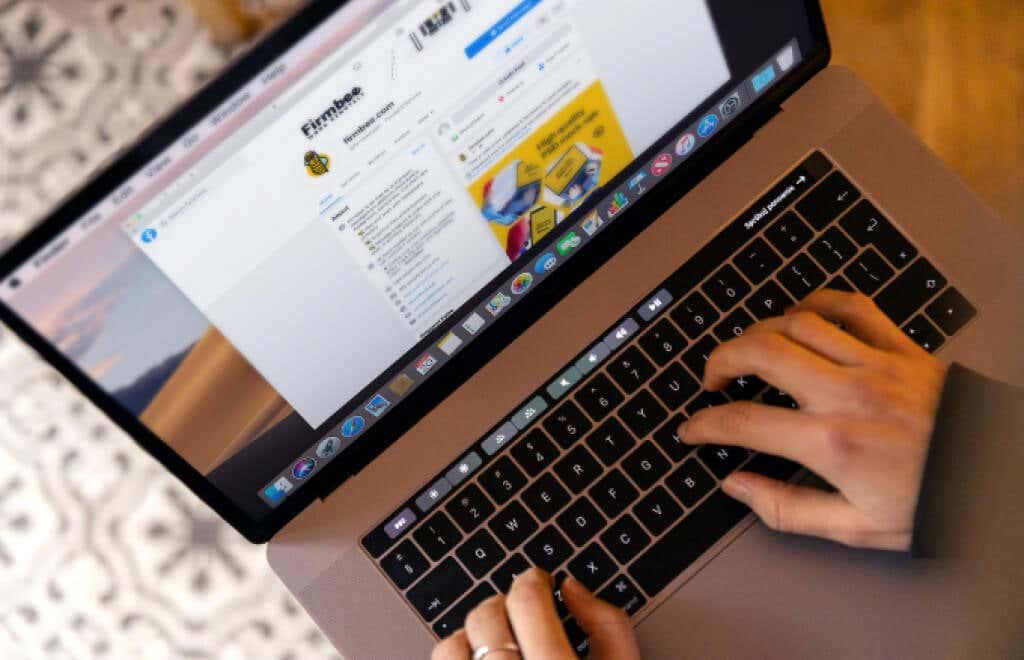
Ako skryť komentár na Facebooku
Či už používate počítač alebo mobilné zariadenie, skrytie komentára je jednoduché:
1. Počítač
- Prejdite na príspevok a vyberte tri bodky vedľa komentára, ktorý chcete skryť.
- Vyberte možnosť Skryť komentár.
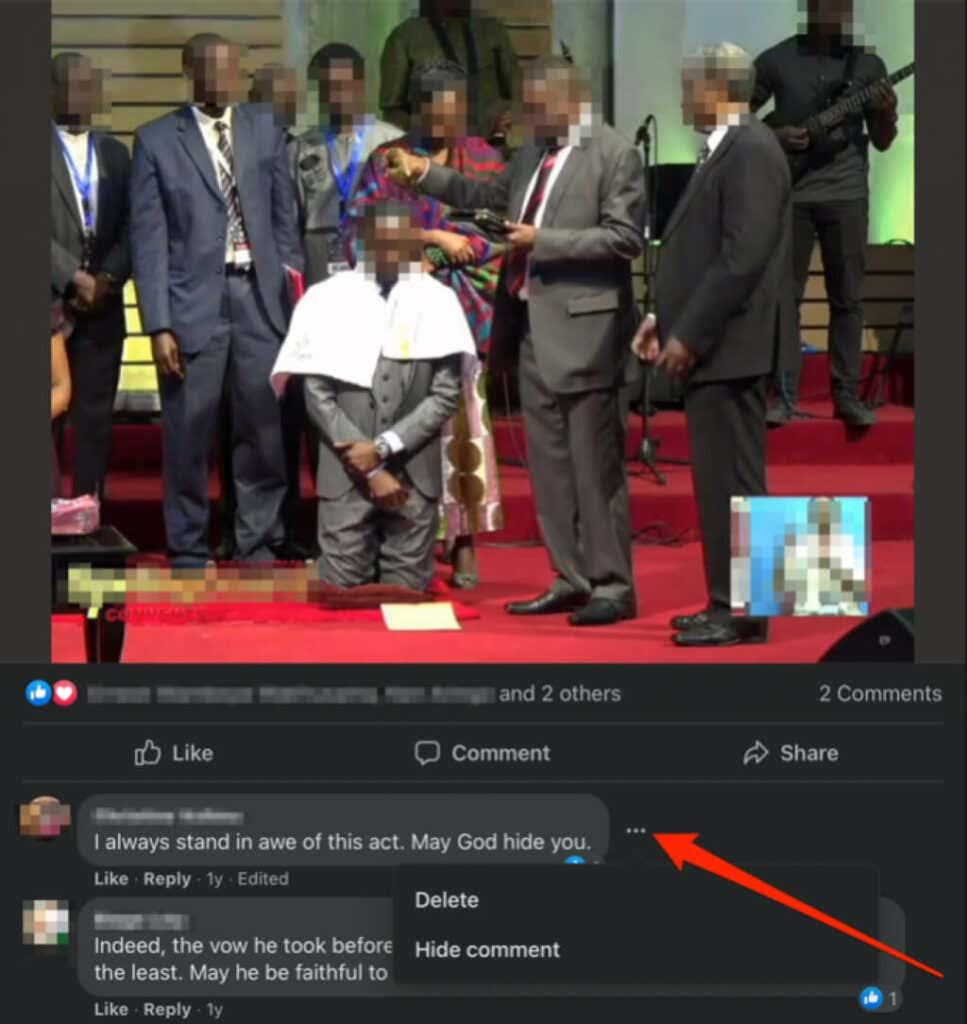
2. Android
V aplikácii Facebook na Android zariadeniach postupujte nasledovne:
- Klepajte a podržte komentár, ktorý chcete skryť, a potom vyberte Skryť komentár.
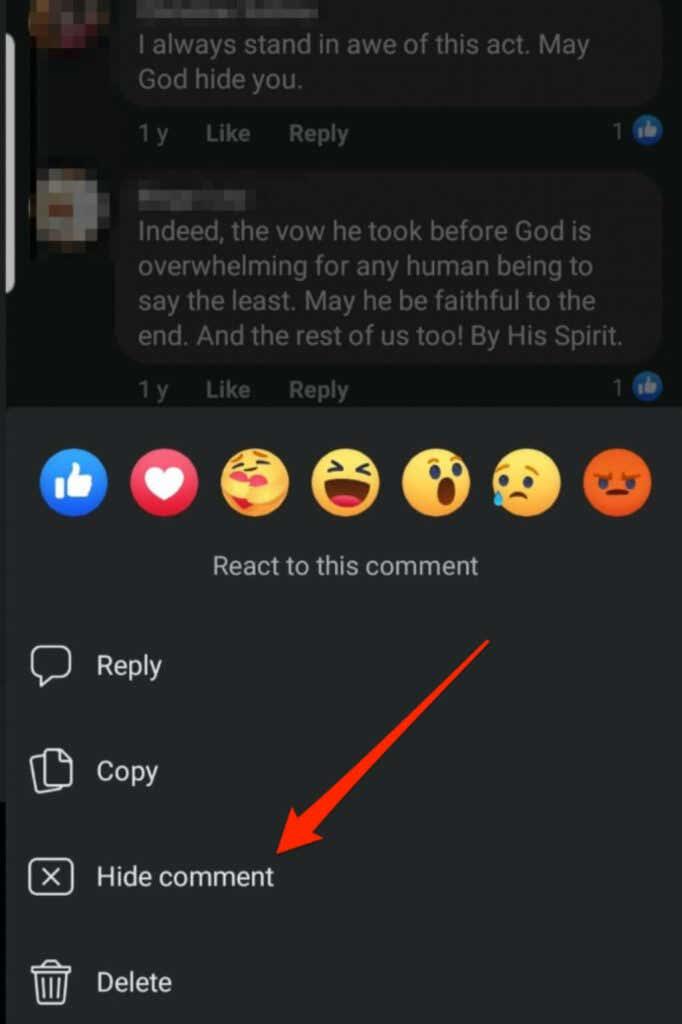
3. iOS
Na iPhone alebo iPade postupujte podľa týchto krokov:
- Klepnite na komentár, ktorý chcete skryť, a potom vyberte možnosť Skryť.
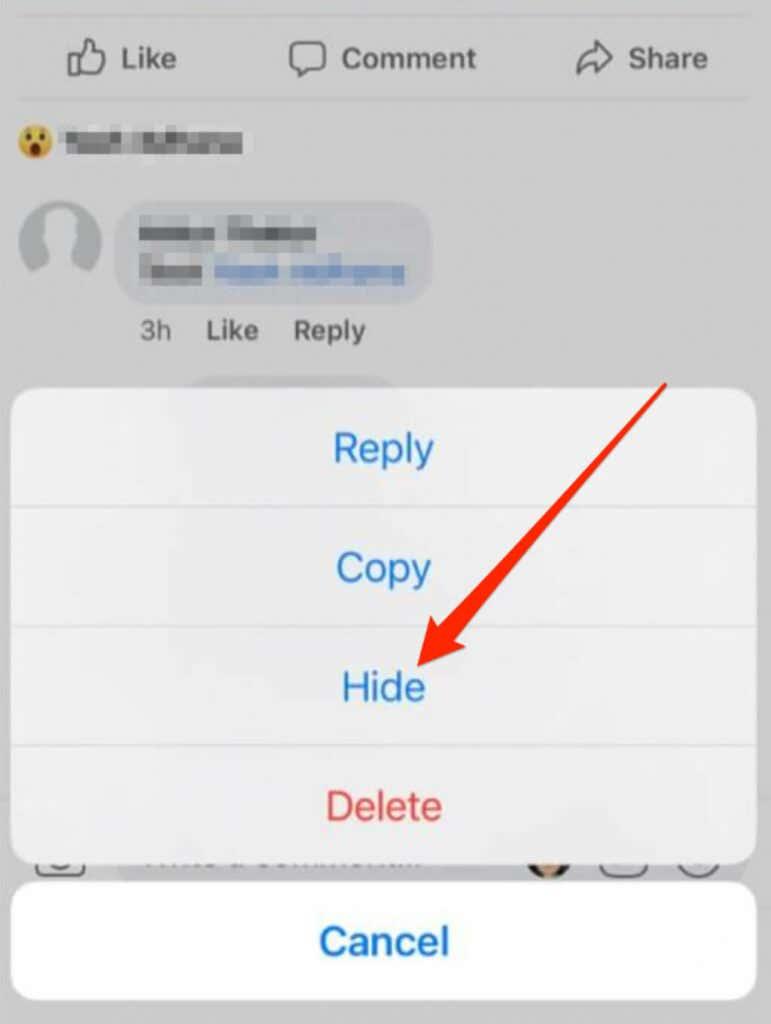
Nezabudnite, môžete zakázať prístup používateľovi, ak považujete situáciu za natoľko vážnu.
Znížte vedľajšie škody
Ak skryjete komentár, zamyslite sa, či existujú produktívnejšie spôsoby, ako na rešpektovanie a reakciu na vašich sledovateľov. Udržujte otvorenú komunikáciu a snažte sa vyriešiť problémy, aby ste sa vyhli negatívnym následkom v budúcnosti.
Pozrite si aj naše ďalšie príručky na Facebooku, ako odosielať samodeštrukčné správy v aplikácii Facebook Messenger, ako si vytvoriť anonymný účet na Facebooku, alebo ako skryť svoj status pred konkrétnymi priateľmi.
Bola táto príručka užitočná? Podeľte sa o svoju spätnú väzbu v komentári nižšie.


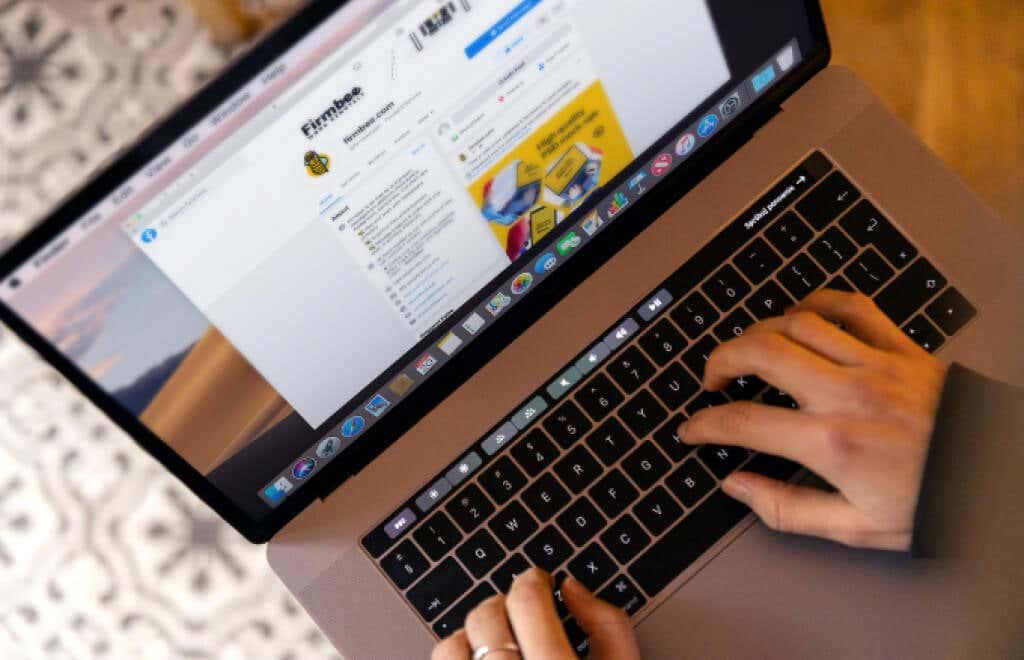
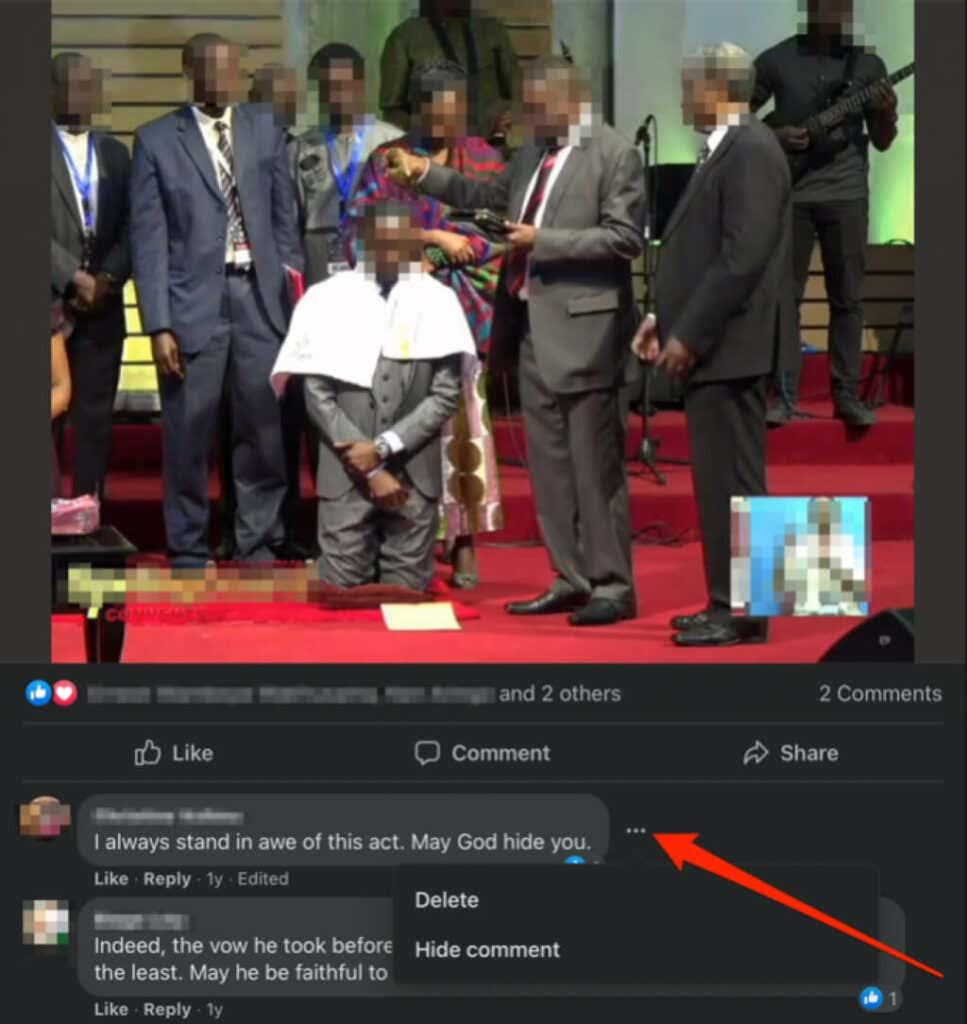
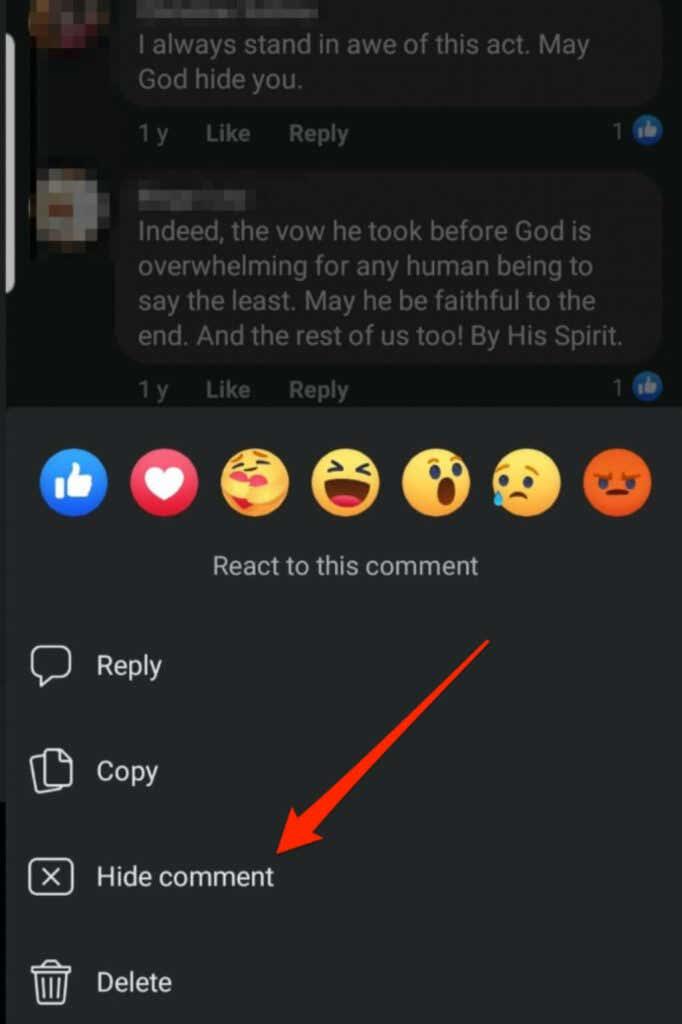
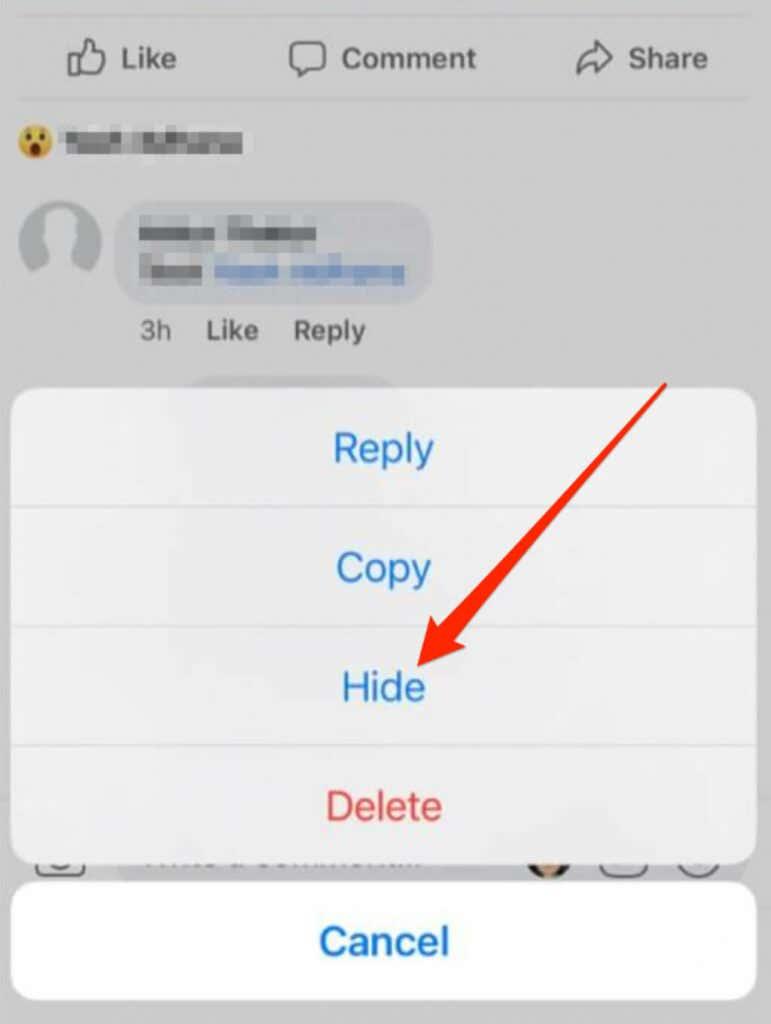








Oľga B. -
Čo sa stane, keď skryjem komentár a osoba, ktorá ho napísala, sa snaží napísať znova? Zostane to skryté
Renáta W. -
Skrytie komentárov je určite užitočné, ale napadlo mi, či by to neškodilo komunikácii na sociálnych sieťach
Peter S. -
Keď to robím, necítim sa previnilo? Ako môže skrytie komentára ovplyvniť moje vzťahy s priateľmi
Veronika F. -
Ďakujem, že ste sa podelili o túto radu! Je skvelé mať kontrolu nad tým, čo vidíme a čo našich priatelia píšu.
Jan Novák -
Veľmi užitočné! Nikdy som nevedel, že môžem skryť komentáre. Určite to skúsim, najmä pri nepríjemných debatach. Ďakujem za tento tip
Tomáš M. -
Aj ja som sa chcel spýtať, aký je rozdiel medzi skrytím a odstránením komentára? Môže mi to niekto objasniť
Simona J. -
Hah, konečne niečo praktické! Kto by nepoužil takúto funkciu, keď má komplikovaných priateľov na Facebooku
Prokop X. -
Kto vie, možno si niekto pomyslí, že sa bojíš pravdy, keď skryješ komentáre. Stretol som sa s takými názormi
Pavol K. -
Toto je presne to, čo som potreboval vedieť. V poslednej dobe mám veľa negatívnych komentárov na svojich príspevkoch
Kristína H. -
Skvelý článok! Môj priateľ je často negatívny a občas mám chuť skryť jeho názory. Možno by to mohol vyskúšať tiež
Róbert T. -
Fakt som nevedel, že to je možné! Hneď to skúsim po prečítaní článku. Ďakujem!
Petra R. -
Dobré na tom je, že nemusíte vidieť nepríjemnosti. Ale čo ak niekto skryté komentáre uvidí iným spôsobom? Máte skúsenosti
Lucia Černá -
Ďakujem za radu! Skrytie komentárov je užitočná funkcia, najmä keď sa objavia hateful komentáre.
Dominika P. -
Vyzerá to na fajn spôsob, ako sa chrániť pred trollingom. Zdieľam tento článok so svojimi priateľmi
Mária Kováčová -
Skvelý článok! Práve som hľadala spôsob, ako skryť komentáre na Facebooku, a našla som ho tu. Aké jednoduché!
Karolína S. -
Súhlasím s tým, že je to dôležité vedieť. Nie vždy je vhodné vidieť všetko, čo ostatní píšu.
Jakub V. -
Fakt dobrý tip! Mám rodinu, ktorá ráda komentuje moje príspevky a niekedy by som sa rád vyhol zbytočným hádkam
Ivan H. -
Rád by som sa spýtal, či existujú nejaké obmedzenia na počet komentárov, ktoré môžem skryť? Niekedy sú tam fakt divné veci.
Lukas D -
Ako môžem nájsť staré skryté komentáre? Myslím, že niektoré z nich boli zaujímavé, ale sú skryté
Miloš Ž. -
Či už ide o skrytie alebo odstránenie, dôležité je, aby sme ochránili svoje duševné zdravie na sociálnych sieťach
Marek R. -
Fajn, že sa dá skryť komentár. Niekedy sa nevyhnem škaredým reakciám na svojich príspevkoch. Týmto sa dá predísť zbytočným hádkam!